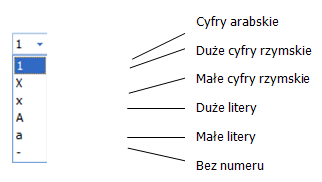Zestawienia księgowe - zakładka Ogólne
- Bilans firmy – Bilans jednostek z wyłączeniem banków i ubezpieczycieli,
- Kapitał firmy – Zestawienie zmian w kapitale własnym,
- R Z/S – k – Rachunek zysków i strat – wariant kalkulacyjny,
- R Z/S – p – Rachunek zysków i strat – wariant porównawczy,
- RPP – b – Rachunek przepływów pieniężnych – met. Bezpośrednia,
- RPP – p – Rachunek przepływów pieniężnych – met. Pośrednia,
- F-01_Cz1_dział1 – Dział 1. Rachunek zysków i strat,
- F-01_Cz1_dział2 – Dział 2. Aktywa obrotowe i trwałe,
- F-01_Cz1_dział3 – Dział 3. Wybrane źródła finansowania majątku,
- F-01_Cz2_dział1 – Dział 1. Środki trwałe w budowie – nowo rozpoczęte,
- F-01_Cz2_dział2 – Dział 2. Nakłady na budowę, ulepszenie i nabycie środków trwałych oraz nabycie wartości niematerialnych i prawnych,
- F-01_Cz2_dział3 – Dział 3. Leasing.
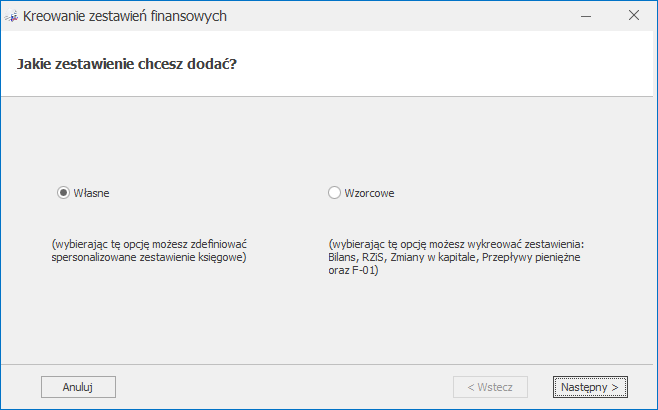
- BILANS DUŻY[2] – Bilans jednostek z wyłączeniem banków i ubezpieczycieli,
- KAPITAŁ WŁASNY D[2] – Zestawienie zmian w kapitale własnym,
- R_Z_S_-_kd_[2]– Rachunek zysków i strat – wariant kalkulacyjny,
- R_Z_S_-_pd_[2]– Rachunek zysków i strat – wariant porównawczy,
- RPP – b [2]– Rachunek przepływów pieniężnych – met. Bezpośrednia,
- RPP – p [2]- Rachunek przepływów pieniężnych – met. Pośrednia,
- F-01_Cz1_dział1_v3 – Dział 1. Rachunek zysków i strat,
- F-01_Cz1_dział2_v3 – Dział 2. Aktywa obrotowe i trwałe,
- F-01_Cz1_dział3_v3 – Dział 3. Wybrane źródła finansowania majątku,
- F-01_Cz2_dział1_v3 – Dział 1. Środki trwałe w budowie – nowo rozpoczęte,
- F-01_Cz2_dział2_v3 – Dział 2. Nakł. na bud., ulep., nab. ś.t. oraz WNP,
- F-01_Cz2_dział3_v3– Dział 3. Leasing.
- BILANS MAŁY [2] – Bilans dla jednostek małych korzystających z uproszczeń odnoszących się do sprawozdania finansowego,
- KAPITAŁ WŁASNY D [2] – Zestawienie zmian w kapitale (funduszu) własnym,
- R_Z_S_-_km_[2]- Rachunek zysków i strat – wariant kalkulacyjny,
- R_Z_S_-_pm_[2]- Rachunek zysków i strat – wariant porównawczy,
- RPP – b [2] – Rachunek przepływów pieniężnych – metoda bezpośrednia,
- RPP – p [2] – Rachunek przepływów pieniężnych – metoda pośrednia,
- F-01_Cz1_dział1_v3 – Dział 1. Rachunek zysków i strat,
- F-01_Cz1_dział2_v3 – Dział 2. Aktywa obrotowe i trwałe,
- F-01_Cz1_dział3_v3 – Dział 3. Wybrane źródła finansowania majątku,
- F-01_Cz2_dział1_v3 – Dział 1. Środki trwałe w budowie – nowo rozpoczęte,
- F-01_Cz2_dział2_v3 – Dział 2. Nakłady na budowę, ulepszenie i nabycie środków trwałych oraz nabycie wartości niematerialnych i prawnych,
- F-01_Cz2_dział3_v3– Dział 3. Leasing.
- BILANS MIKRO [2] – Bilans dla jednostek mikro,
- KAPITAŁ WŁASNY D [2] – Zestawienie zmian w kapitale (funduszu) własnym,
- R_Z_S- Rachunek zysków i strat,
- RPP – b [2] – Rachunek przepływów pieniężnych – metoda bezpośrednia,
- RPP – p [2] – Rachunek przepływów pieniężnych – metoda pośrednia,
- F-01_Cz1_dział1_v3 – Dział 1. Rachunek zysków i strat,
- F-01_Cz1_dział2_v3 – Dział 2. Aktywa obrotowe i trwałe,
- F-01_Cz1_dział3_v3 – Dział 3. Wybrane źródła finansowania majątku,
- F-01_Cz2_dział1_v3 – Dział 1. Środki trwałe w budowie – nowo rozpoczęte,
- F-01_Cz2_dział2_v3 – Dział 2. Nakłady na budowę, ulepszenie i nabycie środków trwałych oraz nabycie wartości niematerialnych i prawnych,
- F-01_Cz2_dział3_v3– Dział 3. Leasing.
- BILANS_OP – Bilans dla organizacji pozarządowych,
- RZiS_OP – Rachunek zysków i strat dla organizacji pozarządowych,
- KAPITAŁ WŁASNY D [2] – Zestawienie zmian w kapitale (funduszu) własnym,
- RPP – b [2] – Rachunek przepływów pieniężnych – metoda bezpośrednia,
- RPP – p [2] – Rachunek przepływów pieniężnych – metoda pośrednia,
- F-01_Cz1_dział1_v3 – Dział 1. Rachunek zysków i strat,
- F-01_Cz1_dział2_v3 – Dział 2. Aktywa obrotowe i trwałe,
- F-01_Cz1_dział3_v3 – Dział 3. Wybrane źródła finansowania majątku,
- F-01_Cz2_dział1_v3 – Dział 1. Środki trwałe w budowie – nowo rozpoczęte,
- F-01_Cz2_dział2_v3 – Dział 2. Nakłady na budowę, ulepszenie i nabycie środków trwałych oraz nabycie wartości niematerialnych i prawnych,
- F-01_Cz2_dział3_v3– Dział 3. Leasing.
- Typu podmiotu (spółka akcyjna, spółka z o.o., spółka cywilna, osoba fizyczna, jednostka budżetowa, organizacja pozarządowa, inny).
- Rodzaju podatnika (jednostka duża, jednostka mała, jednostka mikro).
- Działalności (handlowa, produkcyjna, usługowa).
- Kosztów (4, 5).
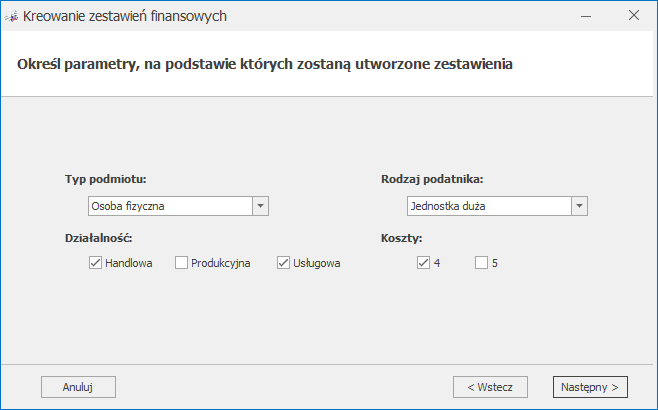
- Bilans jednostki budżetowej lub samorządowego zakładu budżetowego.
- Rachunek zysków i strat – wariant porównawczy.
- Zestawienie zmian w funduszu jednostki.
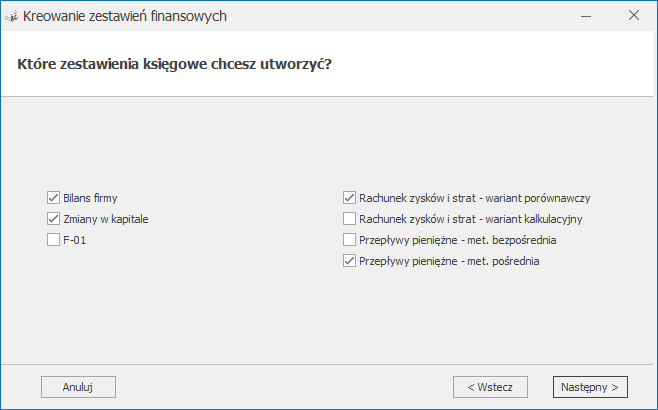
- Etap I – definiowanie nagłówka zestawienia
- Etap II – definiowanie kolumn zestawienia
- Etap III – zakładanie pozycji zestawienia (budowanie „drzewa” zestawienia)
- Etap IV – podpinanie do gałęzi zestawienia definicji (wyrażeń algebraicznych), pozwalających na wyliczenie zestawienia w oparciu o dane księgowe zaewidencjonowane na kontach.
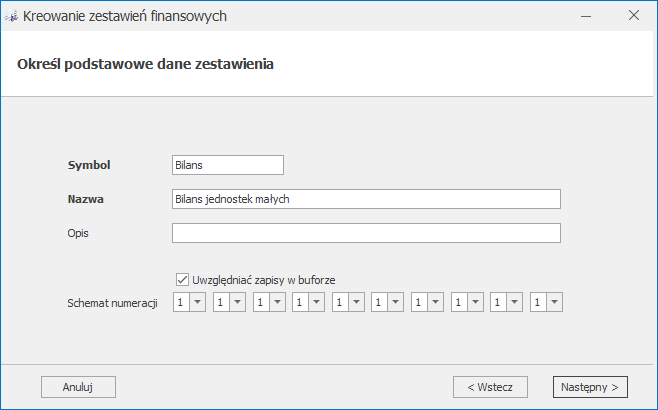
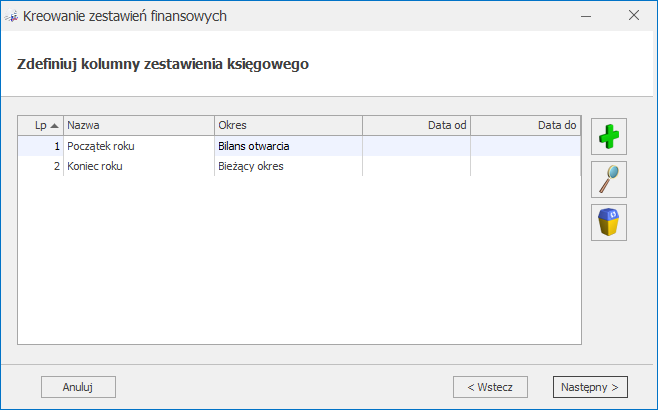
- Segment – czyli nr pozycji
- Nazwa – nazwa pozycji.
- Definicja – przypisane poszczególnym gałęziom odpowiednie konta księgowe wg sald, obrotów itp.
- Pozycja Sprawozdania Finansowego – wyświetlany jest symbol i nazwa pozycji e-Sprawozdania.
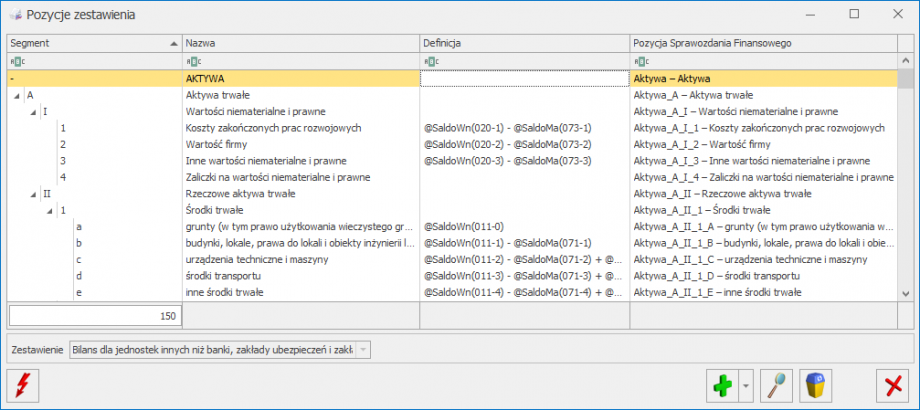
Kreator zestawienia
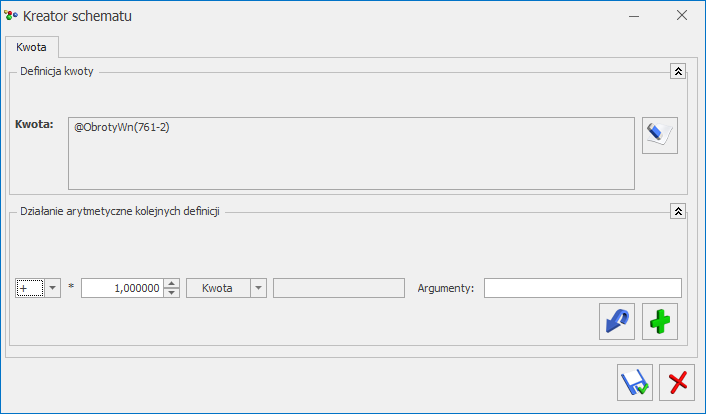
- Przycisk Funkcje kont rozwija dodatkowe menu z następującymi symbolami kwot:
- Bilans otwarcia – symbol @BO( )
- Bilans otwarcia Wn – symbol @BOWn( )
- Bilans otwarcia Ma – symbol @BOMa( )
- Obroty Wn – symbol @ObrotyWn( )
- Obroty Ma – symbol @ObrotyMa( )
- Obroty Narastająco Wn – symbol @ObrNarWn( )
- Obroty Narastająco Ma – symbol @ObrNarMa( )
- Per Saldo – symbol @PerSaldo( )
- Saldo Wn – symbol @SaldoWn( )
- Saldo Ma – symbol @SaldoMa( )
- Przyrost salda – symbol @PrzyrostSalda( )
- Przyrost salda Wn — symbol @PrzyrostSaldaWn( )
- Przyrost salda Ma – symbol @PrzyrostSaldaMa( ).
Istnieje możliwość seryjnego dodania kont księgowych np.:
- Wybieramy Obroty Wn i zaznaczamy konta: 401, 402 oraz 403. Do definicji przenosi się: @ObrotyWn(401) + @ObrotyWn(402) + @ObrotyWn(403).
- Przycisk Funkcje systemowe daje możliwość skorzystania z pięciu funkcji:
- Jeżeli – wstawia wywołanie funkcji CHOOSE w postaci CHOOSE (warunek,jeżeli prawda,jeżeli fałsz). Działanie funkcji jest takie, że jeśli warunek jest spełniony, to pobierana jest pierwsza wartość, a jeśli nie, to druga np.:
- Jeśli Obroty Wn są większe niż obroty Ma, to bierze różnicę tych obrotów, w przeciwnym wypadku 0, czyli CHOOSE (@ObrotyWn(101)>@ObrotyMa(101), @ObrotyWn(101)‑@ObrotyMa(101), 0).
- Wartość bezwzględna – wstawia wywołanie funkcji ABS. Wyciąga wartość bezwzględną (moduł) liczby (czyli bez minus), np. ABS(@PerSaldo(101)).
- Zaokrąglenie – wstawia wywołanie funkcji ROUND w postaci ROUND(Liczba, Zaokrąglenie), np.:
- ROUND(@ObrotyWn(101),1) – zaokrąglenie do pełnych złotych lub
- ROUND( @ObrotyWn(400) * @ObrotyWn(701) / @ObrotyWn(702), 0.01) – zaokrąglenie wyniku działania do groszy.
- Część całkowita – wstawia wywołanie funkcji INT, wyciągającej część całkowitą z liczby.
- Różnica między INT a ROUND, np. INT(10.65) = 10 ROUND(10.65, 1) = = 11
- Numer kolumny – nie jest to funkcja systemowa Clariona, natomiast zwraca numer aktualnie przetwarzanej kolumny. To może być szczególnie przydatne przy zestawieniach międzyokresowych, gdy zmieni się Plan Kont. Np. W kolumnie pierwszej mamy zestawienie za okres poprzedni, a w drugiej za bieżący. Koszty, które przedtem były na koncie 401 teraz są na 402.Wykorzystamy do tego funkcję CHOOSE (warunek, jeżeli prawda, jeżeli fałsz) np.:
- CHOOSE(@Kolumna()=1, @ObrotyWn(401), @ObrotyWn(402)), czyli jeżeli kolumna ma numer 1 (czyli pochodzi z poprzedniego okresu obrachunkowego) to podaj obroty konta 401, jeżeli ma inny numer to podaj obroty konta 402 lub jeżeli mamy np. 3 kolumny, za trzy kolejne lata obrachunkowe: CHOOSE(liczba, wartość dla 1, wartość dla 2, wartość dla 3)) CHOOSE(@Kolumna(), @ObrotyWn(401), @ObrotyWn(402), @ObrotyWn(403)) czyli jeżeli kolumna 1 (oznaczająca np. rok 2002) to obroty 401, jeżeli kolumna 2 (oznaczająca rok 2003) to 402, jeżeli kolumna 3 (rok 2004) to 403. Gdyby pojawiła się w zestawieniu kolumna 4, dla której nie jest określona wartość, to zostanie pobrana ostatnia wartość czyli @ObrotyWn(403).
- Jeżeli – wstawia wywołanie funkcji CHOOSE w postaci CHOOSE (warunek,jeżeli prawda,jeżeli fałsz). Działanie funkcji jest takie, że jeśli warunek jest spełniony, to pobierana jest pierwsza wartość, a jeśli nie, to druga np.:
- Przycisk Zapytanie SQL daje możliwość pobrania wartości poprzez wykonanie zapytania bezpośrednio do bazy danych.
- Funkcja Maska daje możliwość zdefiniowania kwoty według kryteriów związanych z numeracją kont poprzez wykorzystanie następujących znaków lub ciągów znaków specjalnych:
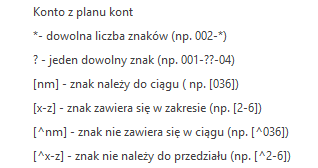 * – zastępuje dowolny ciąg znaków. Przykładowo – wprowadzenie maski w definicji @ObrotyWn(4*) pozwoli na uzyskanie kwoty obrotów na wszystkich analitykach kont zespołu 4.
? – zastępuje dokładnie jeden znak w numerze konta. Przykładowo chcąc pobrać obroty Wn na kontach z grupy 4, których syntetyka ma 3 znaki, z których dwa ostatnie są dowolne, pierwsza analityka ma dwa dowolne znaki, a na drugim poziomie analityki mają segment 01 – można użyć następującego wyrażenia @ObrotyWn (4??‑??-01).
[nm] – znak należy do ciągu. Wprowadzenie na przykład maski 401-[137]-01 w definicji @ObrotyWn(401‑[137]-01) pozwala na uzyskanie obrotów Wn, ze wszystkich analityk konta 401, które w drugim członie mają cyfrę 1 lub 3 lub 7, a w ostatnim 01.
[x-z] – znak zawiera się w zakresie, Przykładowo – @ObrotyWn(40[1-4]-*) oznacza, że interesują nas Obroty Winien ze wszystkich „czwórek”, których ostatni znak w numerze konta syntetycznego, to cyfra z przedziału od 1 do 4.
[^nm] – znak nie zawiera się w ciągu. Wprowadzenie na przykład definicji @ObrotyWn(401-[^137]-01) będzie pozwalało na uzyskanie sumy Obrotów Winien wszystkich analityk konta 401, które w drugim członie mają cyfrę inną niż 1, 3 lub 7, z subanalityką 01. Definicja ObrotyWn(4[^9]*) pozwoli na uzyskanie sumy obrotów Winien na wszystkich kontach zespołu 4 poza tymi, które na drugim miejscu mają cyfrę 9, czyli np. 490.
[^x-z] – znak nie należy do przedziału. Przykładowo – 40[^1-4]-*, czyli program wyszuka wszystkie konta, których syntetyka rozpoczyna się znakami 40, a ostatni, w tym przypadku trzeci, jest różny niż cyfry z przydziału od 1 do 4.
Argumenty – argumentami dla funkcji księgowych są konta księgowe (syntetyczne, analityczne), dla zestawień: nazwa zestawienia oraz nr pozycji zestawienia.
Po wybraniu funkcji księgowej pojawia się lookup do listy kont. Po zatwierdzeniu argumentu wpisywana jest od razu pełna postać funkcji np. @ObrotyWn(201).
Po wybraniu pozycji Zestawienia pojawia się lookup umożliwiający wybór pozycji danego zestawienia. Po wybraniu gałęzi wprowadzany jest symboliczny zapis np. @Zestawienie(Bilans,1.1.1). Nie ma możliwości odwołania się do nieaktywnego zestawienia.
* – zastępuje dowolny ciąg znaków. Przykładowo – wprowadzenie maski w definicji @ObrotyWn(4*) pozwoli na uzyskanie kwoty obrotów na wszystkich analitykach kont zespołu 4.
? – zastępuje dokładnie jeden znak w numerze konta. Przykładowo chcąc pobrać obroty Wn na kontach z grupy 4, których syntetyka ma 3 znaki, z których dwa ostatnie są dowolne, pierwsza analityka ma dwa dowolne znaki, a na drugim poziomie analityki mają segment 01 – można użyć następującego wyrażenia @ObrotyWn (4??‑??-01).
[nm] – znak należy do ciągu. Wprowadzenie na przykład maski 401-[137]-01 w definicji @ObrotyWn(401‑[137]-01) pozwala na uzyskanie obrotów Wn, ze wszystkich analityk konta 401, które w drugim członie mają cyfrę 1 lub 3 lub 7, a w ostatnim 01.
[x-z] – znak zawiera się w zakresie, Przykładowo – @ObrotyWn(40[1-4]-*) oznacza, że interesują nas Obroty Winien ze wszystkich „czwórek”, których ostatni znak w numerze konta syntetycznego, to cyfra z przedziału od 1 do 4.
[^nm] – znak nie zawiera się w ciągu. Wprowadzenie na przykład definicji @ObrotyWn(401-[^137]-01) będzie pozwalało na uzyskanie sumy Obrotów Winien wszystkich analityk konta 401, które w drugim członie mają cyfrę inną niż 1, 3 lub 7, z subanalityką 01. Definicja ObrotyWn(4[^9]*) pozwoli na uzyskanie sumy obrotów Winien na wszystkich kontach zespołu 4 poza tymi, które na drugim miejscu mają cyfrę 9, czyli np. 490.
[^x-z] – znak nie należy do przedziału. Przykładowo – 40[^1-4]-*, czyli program wyszuka wszystkie konta, których syntetyka rozpoczyna się znakami 40, a ostatni, w tym przypadku trzeci, jest różny niż cyfry z przydziału od 1 do 4.
Argumenty – argumentami dla funkcji księgowych są konta księgowe (syntetyczne, analityczne), dla zestawień: nazwa zestawienia oraz nr pozycji zestawienia.
Po wybraniu funkcji księgowej pojawia się lookup do listy kont. Po zatwierdzeniu argumentu wpisywana jest od razu pełna postać funkcji np. @ObrotyWn(201).
Po wybraniu pozycji Zestawienia pojawia się lookup umożliwiający wybór pozycji danego zestawienia. Po wybraniu gałęzi wprowadzany jest symboliczny zapis np. @Zestawienie(Bilans,1.1.1). Nie ma możliwości odwołania się do nieaktywnego zestawienia.
Pozycja zestawienia
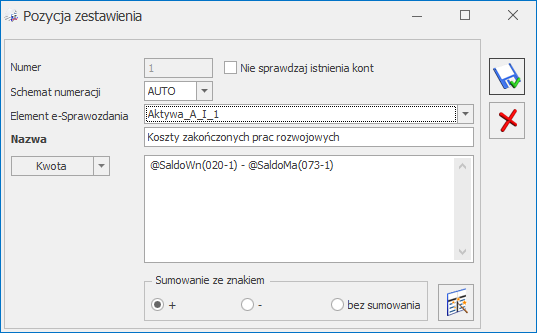
- Plus – sumowanie pozycji ze znakiem „plus”,
- Minus – sumowanie pozycji ze znakiem „minus”,
- Bez sumowania – jak nazwa wskazuje, pozycja nie będzie brana do sumowania.
Zestawienia księgowe- scenariusze
Scenariusze: Jak wprowadzić schemat numeracji pozycji zestawienia?
Schemat numeracji przypisujemy gałęziom czteropoziomowego zestawienia jakim jest Bilans. Poniżej fragment struktury Bilansu zgodnej ze wzorem zawartym w załączniku Ustawy o rachunkowości. AKTYWA- Aktywa trwałe
- Wartości niematerialne i prawne
- Koszty zakończonych prac rozwojowych
- W polu pierwszym - znak „-„
- W polu drugim - dużą literę „A”
- W polu trzecim - cyfrę rzymską „X”
- W polu czwartym - cyfrę arabską „1”.
Scenariusze: Jak zdefiniować nagłówek zestawienia?
Nagłówek definiujemy dla zestawienia Bilans. W zestawieniu Bilans, udostępnianym „na zewnątrz”, dane na ogół prezentowane są w dwóch kolumnach:- Na początek roku,
- Na koniec roku.
- W polu Symbol wpisujemy – Bilans.
- W polu Nazwa wpisujemy - Bilans Firmy.
- Lewym kliknięciem myszy zaznaczamy parametr Uwzględniać zapisy w buforze – dzięki temu zestawienie będzie liczone w oparciu o dane wprowadzone na brudno oraz na czysto.
- Ze względu na sposób numeracji wzorca Bilans, zawartego w załączniku Ustawy o rachunkowości:
- W pierwszym polu schematu numeracji wprowadzamy znak „-„ (ostatni)
- W drugim – dużą literę A
- W trzecim – dużą literę rzymską
- W czwartym – literę arabską.
- W celu dodania pierwszej kolumny, wybieramy przycisk
 .
. - W polu Nazwa wpisujemy treść: Na początek roku.
- W pola Okres wprowadzamy okres: Bilans otwarcia.
- Wybór okresu - Bilans otwarcia - zwalnia użytkownika z wprowadzenia zakresu dat – przy wyliczeniu pozycji bilansu program automatycznie będzie uwzględniał zapisy bilansu otwarcia.
- Ponownie wybieramy przycisk
 - dodajemy drugą kolumnę.
- dodajemy drugą kolumnę. - W polu Nazwa wpisujemy treść: Na koniec roku.
- Do pola Okres możemy wprowadzić opcję Bieżący okres lub Wybór opcji Bieżący okres spowoduje wyliczanie pozycji zestawienia w oparciu o wszystkie wprowadzone zapisy księgowe do dnia, w którym następuje uruchomienie wyliczenia zestawienia. Wybór opcji Inne wymusza wprowadzenie zakresu dat, za jaki ma być liczone zestawienie, w tym konkretnym przypadku można zadeklarować np. od 01.01.2018 do 31.12.2018.
- Zapisujemy nagłówek wybierając ikonę
 Zapisz.
Zapisz.
Scenariusze: Jak wprowadzić pozycje zestawienia?
- Na liście zestawień podświetlamy zdefiniowany nagłówek zestawienia
- Wybieramy przycisk
 . Udostępnia on listę, z poziomu, której dodawać będziemy poszczególne pozycje zestawienia.
. Udostępnia on listę, z poziomu, której dodawać będziemy poszczególne pozycje zestawienia. - Klikamy na ikonie
 .
. - Na formatce Pozycja zestawienia w polu Nazwa wpisujemy AKTYWA i zapisujemy pozycję wybierając przycisk . (Ze względu na przypisanie w schemacie numeracji poziomowi pierwszemu znaku „-„ nie jest widoczny parametr Sumowanie ze znakiem).
- Chcąc podpiąć gałąź AKTYWA TRWAŁE do pozycji AKTYWA, klikamy na przycisku , który związany jest z ikoną . Z rozwiniętego podmenu wybieramy Dodaj pozycję na następnym poziomie.
- Na formatce Pozycja zestawienia w polu Nazwa wpisujemy – Aktywa trwałe.
- Pola Kwota nie wypełniamy (do pozycji będą podpinane kolejne gałęzie).
- Wybieramy sumowanie ze znakiem „+”.
- Zapisujemy formatkę przez wybranie ikony
 .
. - Chcąc do pozycji AKTYWA TRWAŁE podpiąć podgałąź WARTOŚCI NIEMATERIALNE i PRAWNE, podświetlamy pozycję AKTYWA TRWAŁE, klikamy na przycisku
 , ściśle związanym z ikoną
, ściśle związanym z ikoną  . Z rozwiniętego podmenu wybieramy Dodaj pozycję na następnym poziomie
. Z rozwiniętego podmenu wybieramy Dodaj pozycję na następnym poziomie
Scenariusze: Jak wprowadzić definicje (wyrażenia arytmetyczne) wyliczające automatycznie pozycję zestawienia?
Wartość pozycji Bilansu Urządzenia techniczne i maszyny liczona jest w oparciu o saldo winien konta 010-02 Urządzenia techniczne i maszyny, pomniejszone o dotychczasowe umorzenie ewidencjonowane na koncie 070-02 Umorzenie urządzeń technicznych i maszyn. Definicja wyrażenia algebraicznego będzie zatem następująca: +SaldoWn 010-02 – SaldoMa 070-02. Aby przypiąć wyrażenie do danej pozycji zestawienia należy:- Za pomocą ikony
 lub przez dwukrotne kliknięcie lewym klawiszem myszy edytujemy pozycję zestawienia Maszyny i urządzenia.
lub przez dwukrotne kliknięcie lewym klawiszem myszy edytujemy pozycję zestawienia Maszyny i urządzenia. - Wybieramy przycisk
 uruchamiający kreator wyrażenia.
uruchamiający kreator wyrażenia. - W polu Łącznik akceptujemy znak „+”.
- Cyfrę 1,00 pozostawiamy w polu Współczynnik (wartość wyrażenia zostanie przemnożona przez 1).
- Klikamy na przycisku Kwota i z podmenu wybieramy Funkcje kont.
- Kursorem ustawiamy się na pozycji Saldo Wn, akceptujemy ją przez kliknięcie lewym klawiszem myszy.
- Pojawi się Plan Kont. Zaznaczamy wybrane konta księgowe i akceptujemy przyciskiem
 . Konto będące argumentem funkcji księgowej pojawi się automatycznie w polu Argument.
. Konto będące argumentem funkcji księgowej pojawi się automatycznie w polu Argument. - Aby wyrażenie zostało zapamiętane, należy kliknąć na ikonie
 . Jego treść pojawi się w górnym polu zatytułowanym Kwota @SaldoWn (010-02).
. Jego treść pojawi się w górnym polu zatytułowanym Kwota @SaldoWn (010-02). - W celu odjęcia Salda Ma konta 070-02, w polu Łącznik wybieramy znak „-”.
- Akceptujemy cyfrę 1,00 w polu Współczynnik.
- Klikamy na przycisku Kwota, z podmenu wybieramy Funkcje kont.
- Kursorem ustawiamy się na pozycji Saldo Ma, akceptujemy ją przez kliknięcie lewym klawiszem myszy.
- Z Planu Kont wybieramy konto 070-02, które pojawi się na formatce definicji wyrażenia jako argument.
- Przyciskiem
 akceptujemy definicję.
akceptujemy definicję. - W górnym polu Kwota do pierwszego elementu wyrażenia zostaje dodany drugi.
- Otrzymujemy następującą definicję wyrażenia @SaldoWn(010-02)-@SaldoMa(070-02).
- Ostateczna akceptacja wyrażenia odbywa się przez wybranie ikony i powrót do formatki Pozycja zestawienia.
Lista pozycji zestawienia
- poziom 1: Aktywa (pozycja 1), Pasywa (pozycja 2),
- poziom 2: to m.in.: Aktywa zmniejszające kapitały własne (pozycja 1.1), Majątek trwały (pozycja 1.2), Kapitały własne (pozycja 2.1),
- poziom 3: dla pozycji Majątek trwały: Rzeczowe i zrównane z nimi składniki majątku trwałego (pozycja 1.2.1), Wartości niematerialne i prawne (pozycja 1.2.2),
- poziom 4: dla pozycji Rzeczowe i zrównane z nimi składniki majątku trwałego to m. in.: Budynki i budowle (pozycja 1.2.1.2), Maszyny (pozycja 1.2.1.3), Środki transportu (pozycja 1.2.1.2).
| Poziom | Opis | Pozycja | |||
|---|---|---|---|---|---|
| 1 | Aktywa | 1 | |||
| 2 | A. Aktywa trwałe | 1.1 | |||
| 3 | I. Wartości niematerialne i prawne | 1.1.1 | |||
| 4 | 1. Koszty zakończonych prac rozwojowych | 1.1.1.1 | |||
| 4 | 2. Wartość firmy | 1.1.1.2 | |||
| 4 | 3. Inne wartości niematerialne i prawne | 1.1.1.3 | |||
| 4 | 4. Zaliczki na wartości niematerialne i prawne | 1.1.1.4 | |||
| 2 | B. Aktywa obrotowe | 1.2 | |||
| 3 | I. Zapasy | 1.2.1 | |||
| 4 | 1. Materiały | 1.2.1.1 | |||
| 4 | 2. Półprodukty i produkty w toku | 1.2.1.2 | |||
| 4 | 3. Produkty gotowe | 1.2.1.3 | |||
| 4 | 4. Towary | 1.2.1.4 | |||
| 4 | 5. Zaliczki na poczet dostaw | 1.2.1.5 | |||
| 3 | II. Należności krótkoterminowe | 1.2.2 | |||
| 1 | Pasywa | 2 | |||
| 2 | A. Kapitał (fundusz) własny | 2.1 |
Przy założeniu, że Plan Kont zawiera konto analityczne 310-01, na którym ewidencjonuje się materiały w magazynie, pozycja 1.2.1.1 przedstawionego w Tabeli fragmentu bilansu – Materiały, może zostać zdefiniowana jako saldo winien konta 310-01.
Zasady dotyczące obsługi list, grupowania, sortowania, wyszukiwania pozycji (filtrowania) i ogólnie przystosowywania wyglądu list do indywidualnych potrzeb Użytkownika zostały opisane w rozdziale Standardy w programie. W tym miejscu zostaną opisane tylko przyciski i pola charakterystyczne dla tej listy.- Dodaj pozycję na tym samym poziomie– uruchamia formularz Pozycja zestawienia pozwalający na zdefiniowanie pozycji na tym samym poziomie, co pozycja kursora. Będzie ona kolejną pozycją na tym samym poziomie hierarchii.
- Dodaj pozycję na następnym poziomie – uruchamia formularz Pozycja zestawienia pozwalający na wprowadzenie pozycji podrzędnej (na następnym poziomie) w stosunku do pozycji kursora.
- brak elementów niższego poziomu
- nie zostały zdefiniowane operacje arytmetyczne na kontach księgowych.
Zestawienia księgowe - informacje ogólne
- Bilansu,
- Rachunku Zysków i Strat,
- Informacji dodatkowej.
- Zestawienia zmian w kapitale własnym,
- Rachunku przepływów pieniężnych.
 oraz
oraz  . Raporty wygenerują się dla zestawień, które mają zdefiniowane kolumny. Jeżeli w zestawieniu nie zdefiniowano kolumn to podczas próby wygenerowania raportu pojawia się komunikat: Brakuje zdefiniowanych kolumn w zestawieniu: [symbol zestawienia] i raport nie jest generowany.
Po wybraniu opcji Konta podpięte generowany jest dla wskazanego zestawienia raport Lista kont podpiętych do zestawienia [symbol zestawienia] w okresie obrachunkowym [symbol okresu obrachunkowego]. Raport zawiera informacje o tym, jakie konta z bieżącego okresu obrachunkowego zostały podpięte do wskazanego zestawienia księgowego w danej pozycji oraz jaką funkcją. Jeżeli na formularzu konta zaznaczono parametr Konto nieaktywne to jest ono wyświetlane w raporcie w kolorze szarym.
. Raporty wygenerują się dla zestawień, które mają zdefiniowane kolumny. Jeżeli w zestawieniu nie zdefiniowano kolumn to podczas próby wygenerowania raportu pojawia się komunikat: Brakuje zdefiniowanych kolumn w zestawieniu: [symbol zestawienia] i raport nie jest generowany.
Po wybraniu opcji Konta podpięte generowany jest dla wskazanego zestawienia raport Lista kont podpiętych do zestawienia [symbol zestawienia] w okresie obrachunkowym [symbol okresu obrachunkowego]. Raport zawiera informacje o tym, jakie konta z bieżącego okresu obrachunkowego zostały podpięte do wskazanego zestawienia księgowego w danej pozycji oraz jaką funkcją. Jeżeli na formularzu konta zaznaczono parametr Konto nieaktywne to jest ono wyświetlane w raporcie w kolorze szarym.
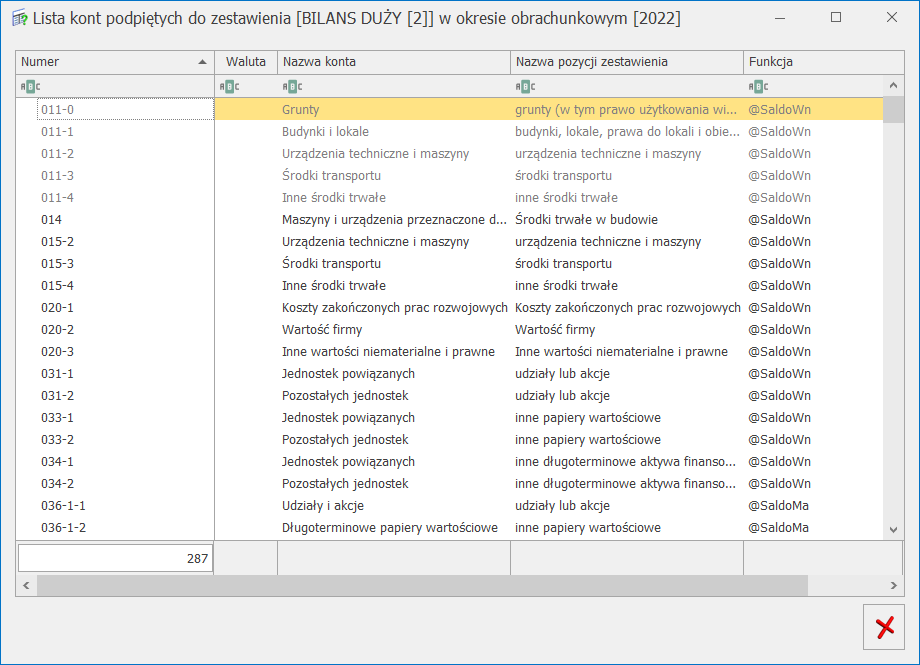
- Wszystkie – wykazywane są wszystkie konta z planu kont, których nie uwzględniono we wskazanym zestawieniu. W przypadku zestawienia o typie Bilans odznaczenie parametru powoduje wykazanie kont o typie: Aktywa, Pasywa oraz Aktywa-pasywa, których nie uwzględniono we wskazanym zestawieniu.
- Koszty 4 – opcja niedostępna dla zestawienia o typie: Bilans. Opcja domyślnie zaznaczona dla zestawienia o typie Rachunek zysków i strat, Rachunek zysków i strat – porównawczy, zestawienia systemowego CIT-8 oraz PIT-36. Zaznaczenie „4” weryfikuje konta kosztowe „4” oraz pokazuje inne konta kosztowe np. „7”, nie uwzględnia natomiast kont kosztowych „5” i pokazuje wszystkie konta o typie: Przychody oraz Przychody-koszty. Istnieje możliwość zaznaczenia równocześnie parametru Koszty 5.
- Koszty 5 – opcja niedostępna dla zestawienia o typie: Opcja domyślnie zaznaczona dla zestawienia o typie Rachunek zysków i strat – kalkulacyjny. Zaznaczenie „5” weryfikuje konta kosztowe „5” oraz pokazuje inne konta kosztowe np. „7”, nie uwzględnia natomiast kont kosztowych „4” i pokazuje wszystkie konta o typie: Przychody oraz Przychody-koszty. Istnieje możliwość zaznaczenia równocześnie parametru Koszty 4.
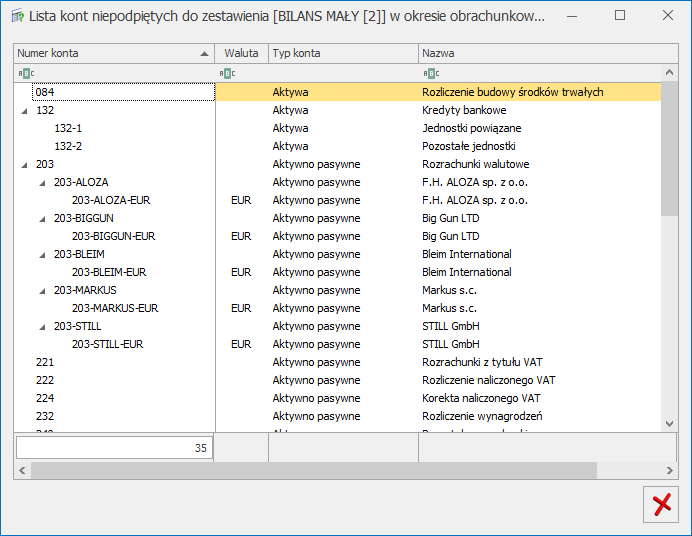
Formularz nagłówka zestawienia - zakładka [Kolumny]
- Bilans otwarcia – tego rodzaju kolumna wykorzystywana jest na ogół w zestawieniu bilans. Uaktywnia się tylko wtedy, gdy poszczególnym pozycjom zestawienia podpięto konta księgowe wg funkcji: Saldo Wn, Saldo Ma, Persaldo.
- Bieżący miesiąc – sposób liczenia uzależniony jest od zastosowanych w definicji funkcji księgowych. Podpięcie kont wg sald, zgodnie z filozofią salda, spowoduje wyliczanie wartości narastająco od początku okresu obrachunkowego z uwzględnieniem salda na BO. Podpięcie kont wg obrotów umożliwi wyliczenie wartości w oparciu o zapisy miesiąca bieżącego.
- Poprzedni miesiąc – podpięcie kont wg obrotów spowoduje wyliczenie wartości tylko za miesiąc poprzedni. W przypadku przypisania kont wg sald pod uwagę będą brane zapisy księgowe od początku okresu obrachunkowego do ostatniego dnia miesiąca poprzedzającego miesiąc bieżący, włącznie z BO.
- Bieżący okres – to inaczej bieżący okres obrachunkowy. Jego zadeklarowanie spowoduje uwzględnienie wszystkich zapisów bieżącego okresu obrachunkowego.
- Poprzedni okres – wybranie tej opcji pozwoli na uwzględnienie wszystkich zapisów z poprzedniego okresu obrachunkowego.
- Inny – wybierając okres Inny użytkownik ma możliwość zadeklarowania dowolnego zakresu dat.
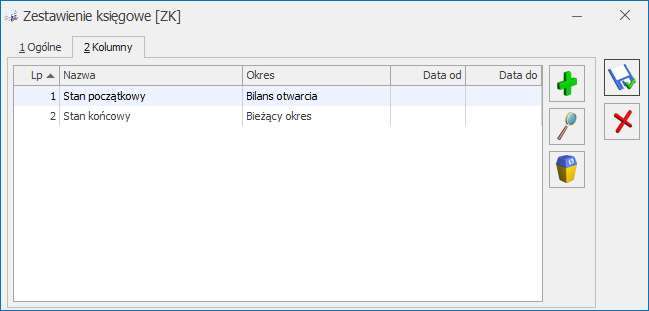
Zakładka Systemowe
Formularz nagłówka zestawienia – zakładka [Ogólne]